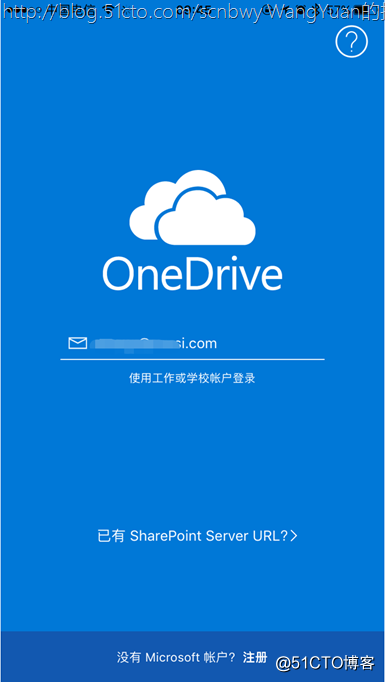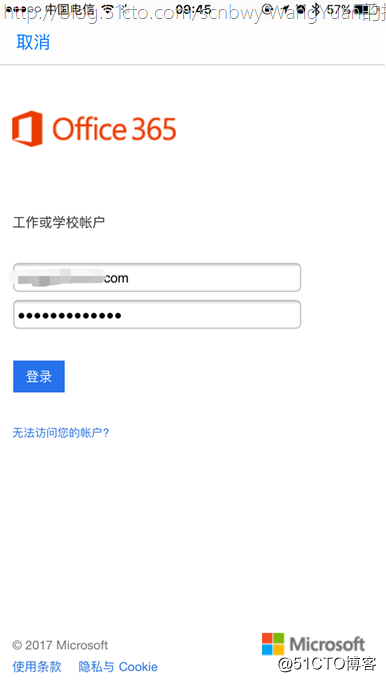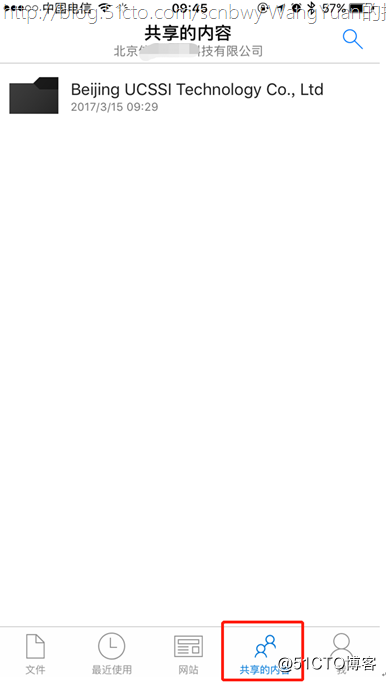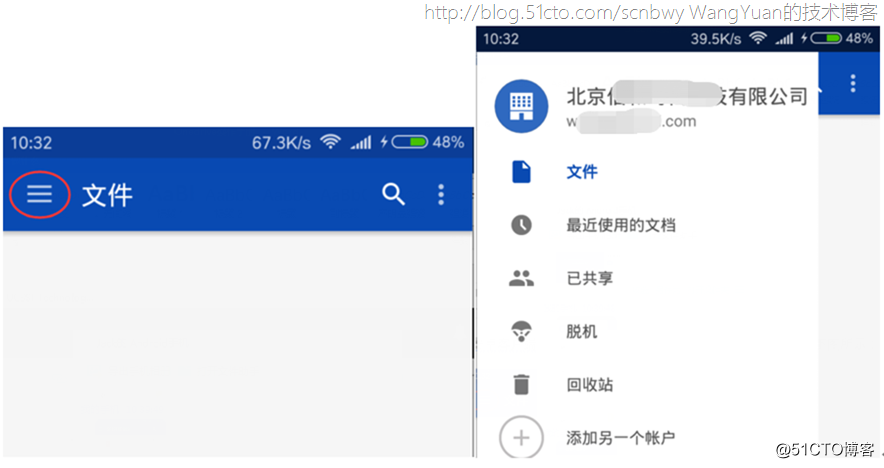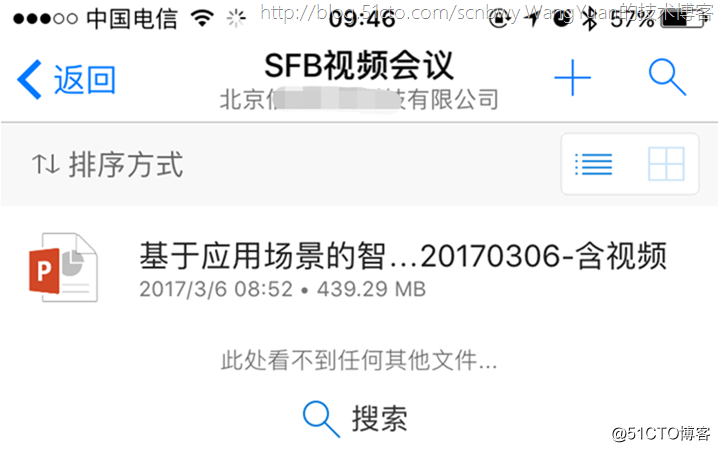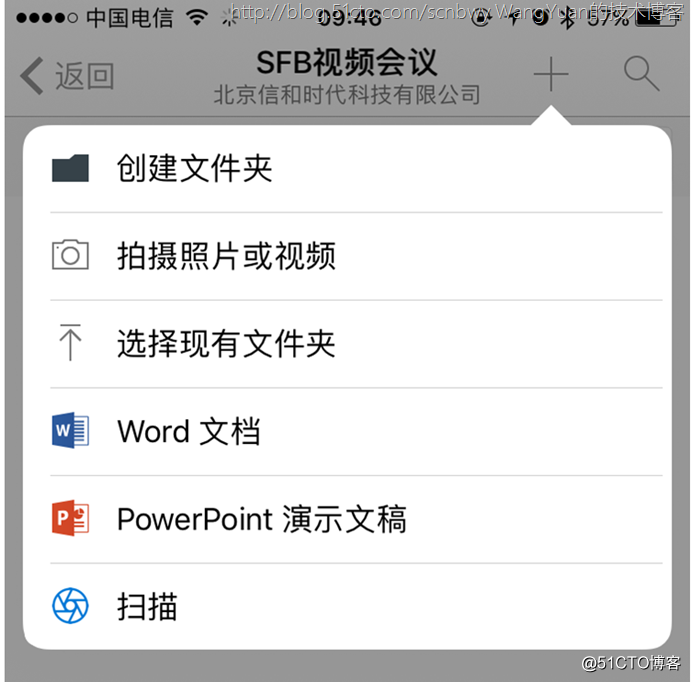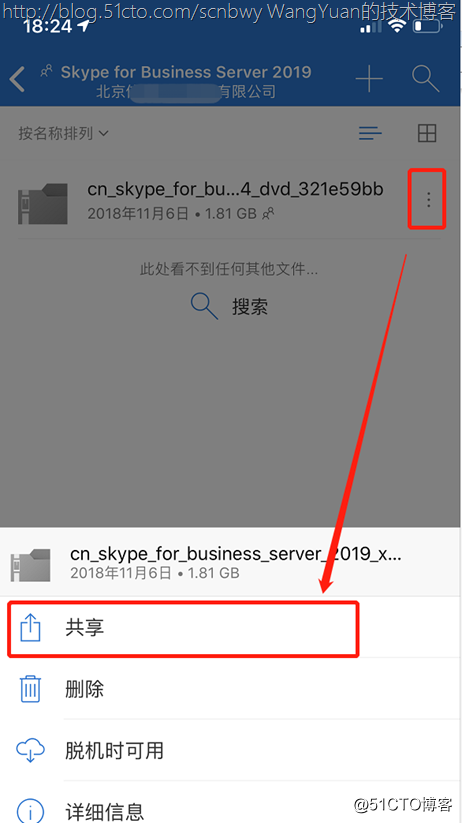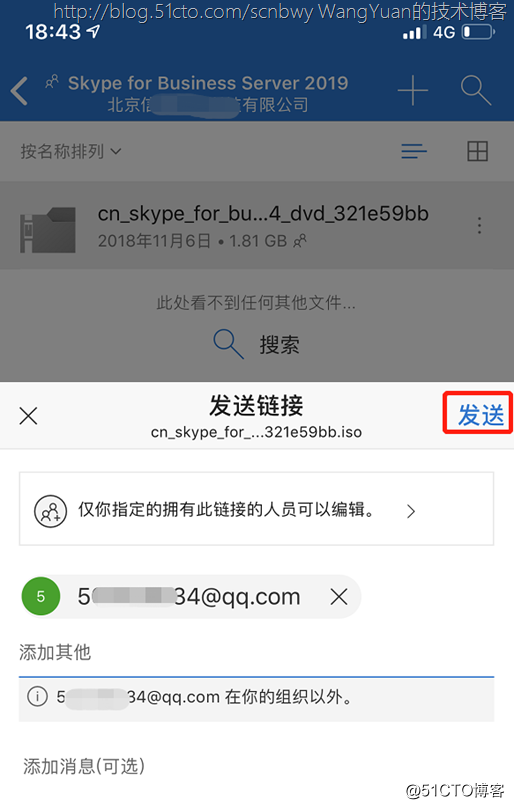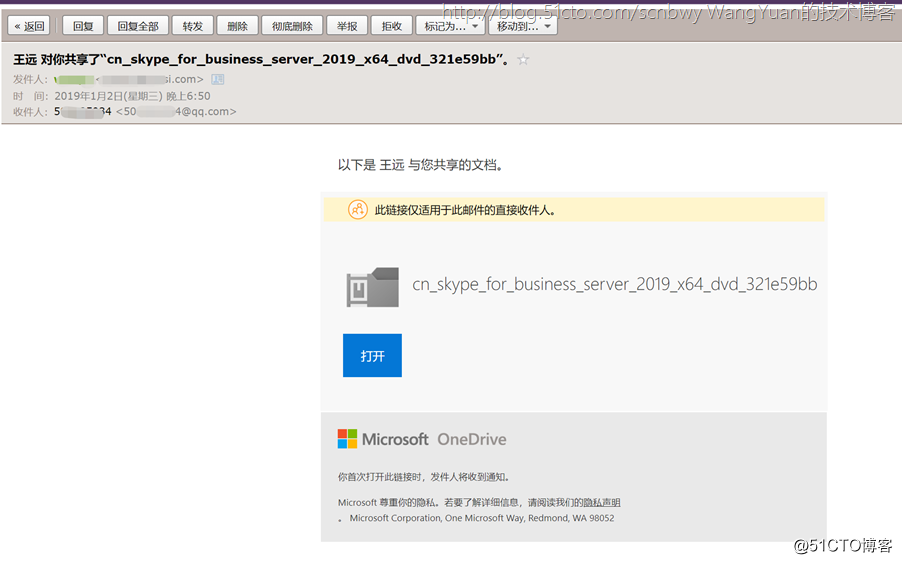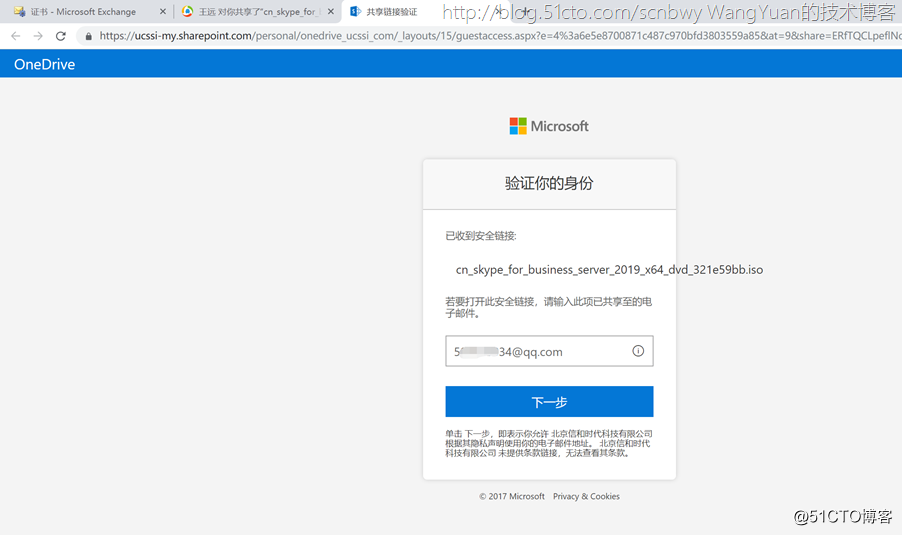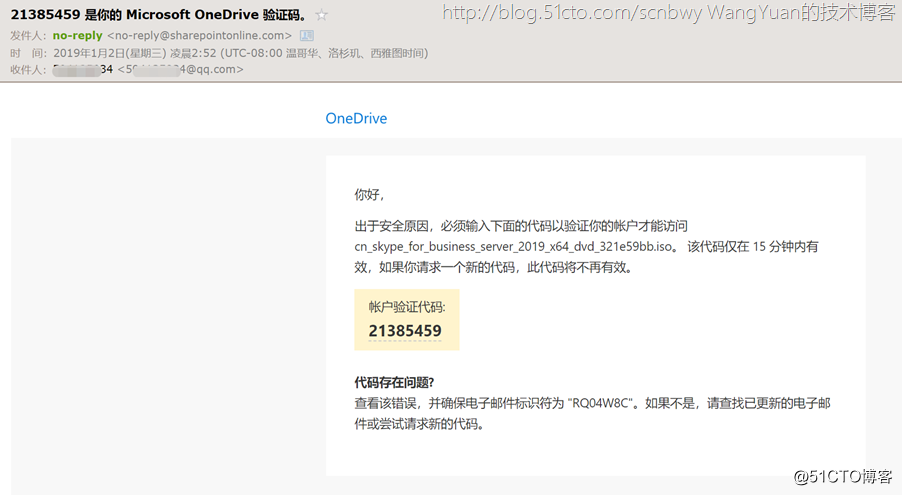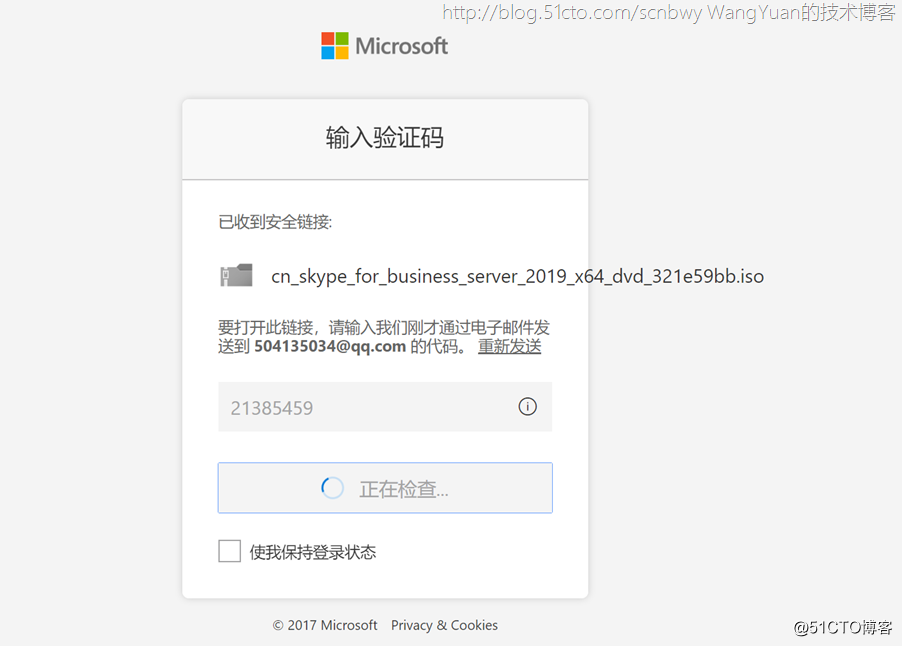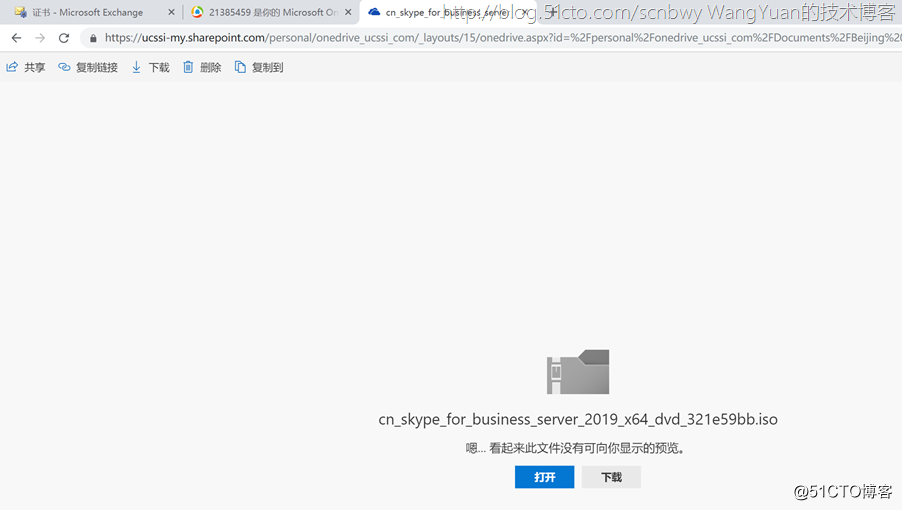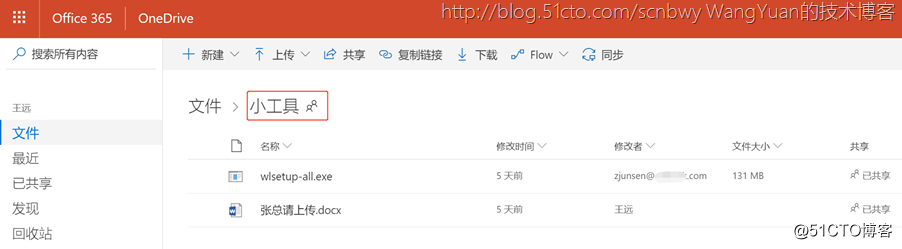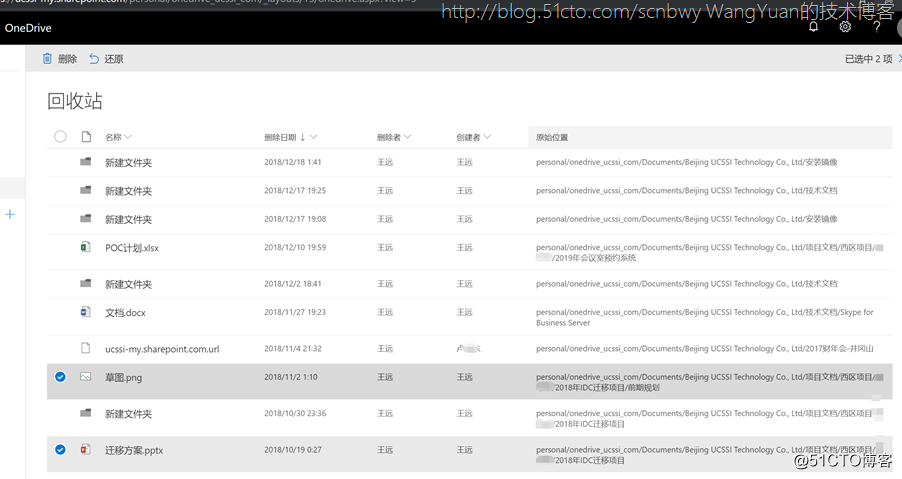如何使用Office365構建企業內部共享網盤(三)
前面分享了onedrive在Windows客戶端的使用,接下來就分享下如何在移動客戶端上使用onedrive
移動裝置中配置Onedrive客戶端的主要目的在於隨時隨地方便查閱資料,當然也可以上傳圖片視訊以及部分檔案。
安卓和IOS客戶端在使用起來基本沒有多大區別,就以IOS客戶端為例來說明如何使用吧。在IOS商店中下載並開啟最新版本的onedrive客戶端,輸入office365賬號並點選前往如下圖所示:
輸入office365賬號密碼並點選登入,如下圖所示:
登入成功後,在左下角點選“共享的內容”即可看到公司共享雲盤(當然也可以看到自己私人onedrive裡面的資料)如下圖所示:
安卓客戶端上要點選左上角的更多即可看到共享的內容,如下圖所示:
可檢視之前我用windows客戶端上傳的PPT檔案,如下圖所示:
點選左上角的“+”號可在當前資料夾中進行一系列操作(新版的Onedrive已經和Office Len集成了,可以掃描檔案,名片等並自動切片排版功能非常強大),如下圖所示:
當然也可以在手機上對已經共享的檔案進行再次共享,可以共享給外部固定的使用者等,比較適合臨時分享檔案給公司外部使用者
選擇需要共享的檔案,點選更多,然後選擇共享
在共享中選擇特定的使用者可以編輯,這時候就需要輸入對方的郵件地址,qq郵箱,263郵箱都可以。
收到共享的連結,這時候點選開啟會有一個隨機驗證碼,之前填寫共享的郵箱就是用了獲取隨機驗證碼的,以保證我們共享出去的檔案是安全可控的
輸入填寫的郵件地址
然後會收到一封帶有驗證碼的郵件
將驗證碼輸入後即可看到共享檔案,可以下載
我這裡是共享的單個檔案,所以可以針對某個檔案來進行下載刪除修改燈操作,如果我共享的是一個資料夾給其他人,那麼其他人是可以在這個資料夾裡面上傳資料的
如下,我建立了一個叫小工具的資料夾,共享給外部使用者,外部使用者可以直接上傳檔案
總結一下:
不同於國內其他收費雲盤,如百度等,下載速度異常的慢,要開通會員後才會加速。onedrive可以不受任何限速設定我試過同步20GB的資料到電腦上用了半小時搞定這個速度要甩其他雲盤幾條街,手機上也可以設定按需同步檔案以免佔用手機空間。每個使用者1TB預設空間足夠使用,如果不夠還可以找管理員提升至5TB的空間,同時onedrive還提供防勒索病毒的功能。另外就算是手滑刪除了檔案,也可以登入portal頁面輕鬆進行檔案恢復。